Змест
Ваш хуткі адказ:
Каб праверыць, ці не дадаў хтосьці вас у Snapchat, вы можаце зрабіць гэта, пашукаўшы іх у спісе сяброў вашага профілю. Калі вы знайшлі карыстальніка ў сваім спісе сяброў, значыць, гэты карыстальнік не адмяніў вас. Але калі вы не знойдзеце яго, значыць, карыстальнік, напэўна, выдаліў вас.
Вы таксама можаце праверыць ацэнку профілю чалавека ў Snapchat. Калі вы не бачыце ацэнку здымка, вы можаце быць упэўнены, што карыстальнік скасаваў даданне вас у Snapchat.
Адпраўце здымку і праверце, ці застаецца ён у стане чакання. Калі тэг побач са здымкам паказвае "У чаканні", гэта азначае, што ваша паведамленне не дастаўлена карыстальніку, бо ён вас выдаліў.
Калі карыстальнік больш не бачыць вашых гісторый, магчыма, ён вас выдаліў. .
Праглядзіце свой спіс сяброў і параўнайце розніцу з тым, што бачылі апошні раз. Праверце і паглядзіце, адсутнічае хто-небудзь ці не.
Калі вы хочаце дадаць кагосьці пасля выдалення, вы можаце выканаць пошук карыстальніка, а затым націснуць кнопку «Дадаць» побач з імем карыстальніка ў выніках пошуку.
Вы таксама можаце знайсці чалавека ў раздзеле "Хуткае даданне", адкуль вы можаце дадаць яго.
Як убачыць усіх, хто не дадаў вас у Snapchat:
Давайце прытрымлівацца прыведзеных ніжэй метадаў:
1. Яны з'яўляюцца ў раздзеле "Хуткае даданне"
Калі вы раней выдалілі кагосьці са спісу сяброў, вы ўсё яшчэ можаце атрымаць гэтага чалавека ў хуткім Дадаць раздзел . У раздзеле Хуткае даданне вы будзеце толькізнайсці карыстальнікаў, якія тым ці іншым чынам звязаны з вашым профілем.
Калі вы жадаеце зноў дадаць у свой профіль чалавека, якога вы памылкова ці наўмысна выдалілі са свайго профілю, вы можаце проста перайсці ў раздзел "Хуткае даданне" вашага профілю і пракруціць там спіс карыстальнікаў. Знайдзіце таго, каго вы шукаеце, а затым націсніце кнопку +Дадаць побач з імем карыстальніка, каб дадаць чалавека зноў. Многія з профіляў, якія вы знойдзеце ў раздзеле Хуткае даданне , могуць быць вядомыя вам некаторым чынам.
🔴 Крокі для выканання:
Крок 1: Адкрыйце Snapchat.
Крок 2: Перайдзіце на старонку профілю, націснуўшы на значок Bitmoji.
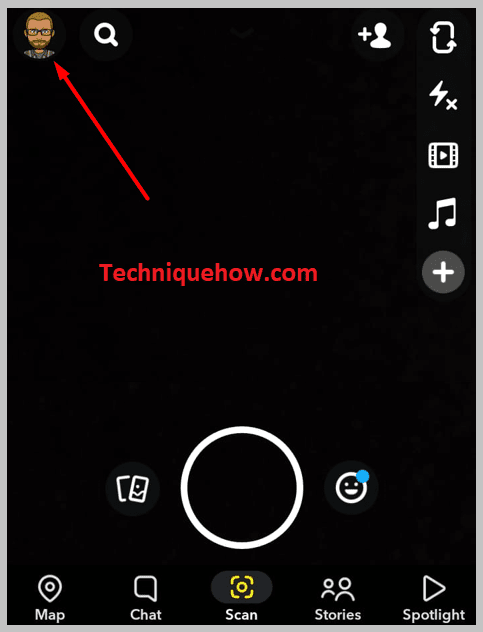
Крок 3: Пракруціце ўніз і націсніце на Дадаць сяброў.
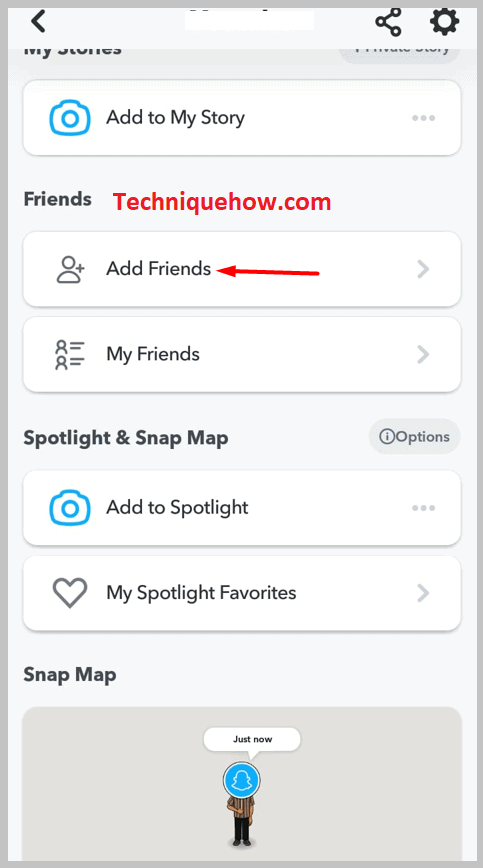
Крок 4: Вам адкрыецца раздзел Хуткае даданне . Пракруціце спіс уніз і знайдзіце чалавека, якога вы шукаеце.
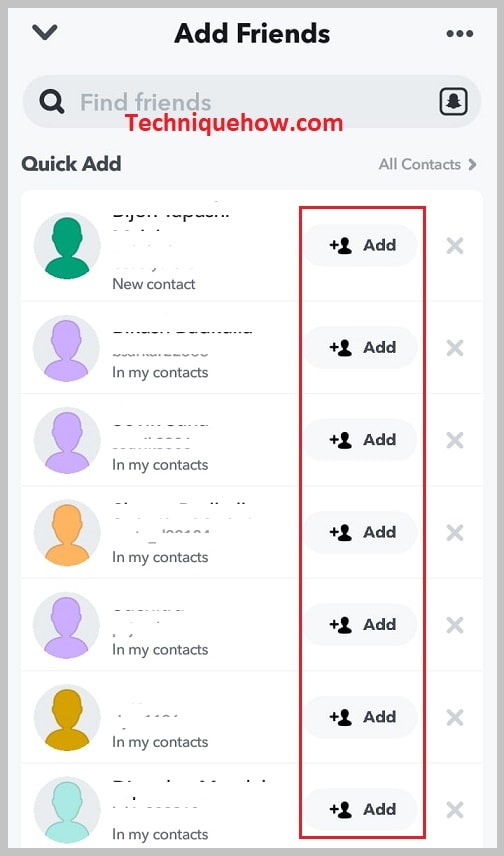
Крок 5: Калі вы хочаце дадаць карыстальніка, націсніце +Дадаць кнопка побач з імем карыстальніка.
2. Шукайце іх
Калі вы выдалілі кагосьці са свайго профілю, вы ўсё яшчэ можаце шукаць яго, каб знайсці ў Snapchat. Але каб выканаць гэты метад, вам трэба будзе ведаць дакладнае імя карыстальніка, інакш вы не зможаце знайсці карыстальніка ў выніках пошуку.
Вы можаце націснуць на кнопку Дадаць сябра пасля таго, як перайдзеце на старонку профілю карыстальніка, каб дадаць карыстальніка назад увашага ўліковага запісу.
Калі вы будзеце шукаць карыстальніка ў радку пошуку, імя гэтага чалавека з'явіцца пад загалоўкам Дадаць сяброў , а не пад Сябры & Групы загаловак.
⭐️ Альтэрнатыўны метад:
Таксама ёсць некалькі альтэрнатыўных метадаў:
1. Загрузка даных уліковага запісу Snapchat
Калі вы хочаце бачыць усіх карыстальнікаў, якіх вы выдалілі са свайго профілю, вам трэба загрузіць даныя вашага профілю, каб уся інфармацыя аб дзейнасці вашага профілю магла быць прадстаўлена вам арганізавана.
Вы можаце спампаваць даныя вашага профілю Snapchat, выканаўшы наступныя дзеянні:
🔴 Крокі, якія неабходна выканаць:
Крок 1: Адкрыйце прыкладанне Snapchat.
Крок 2: Увайдзіце ў свой профіль і перайдзіце на старонку профілю.
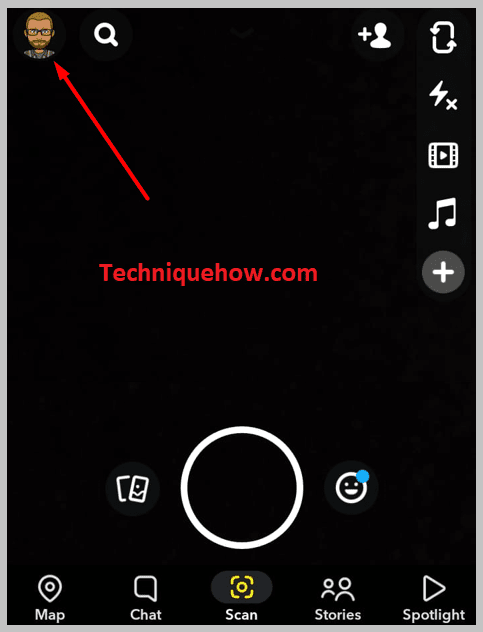
Крок 3: Затым вам трэба будзе націснуць на значок шасцярэнькі, каб перайсці ў Настройкі Snapchat.
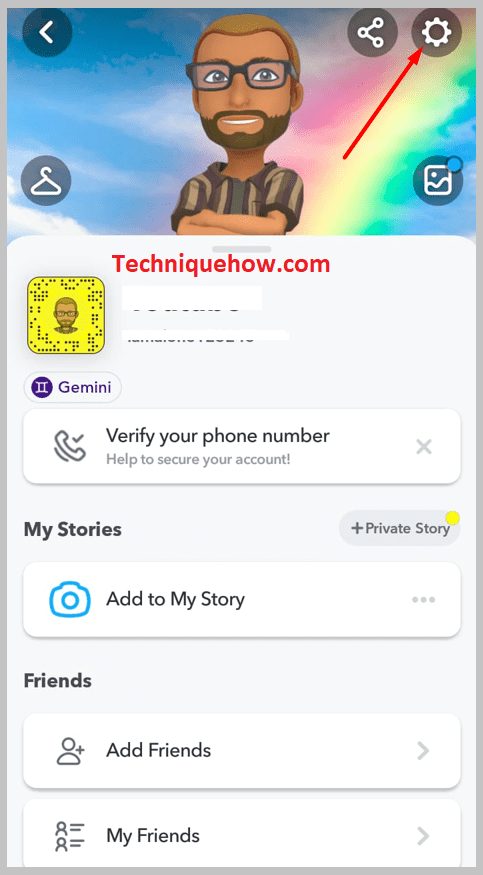
Крок 4: Пракруціце старонку ўніз, і вы Вы ўбачыце опцыю Мае дадзеныя. Націсніце на яго.
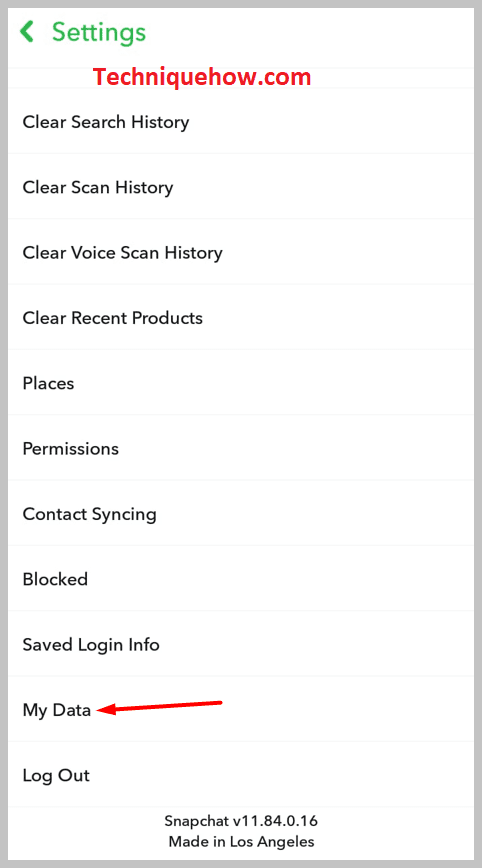
Крок 5: Затым увядзіце свае дадзеныя для ўваходу, каб увайсці ў раздзел «Мае дадзеныя».
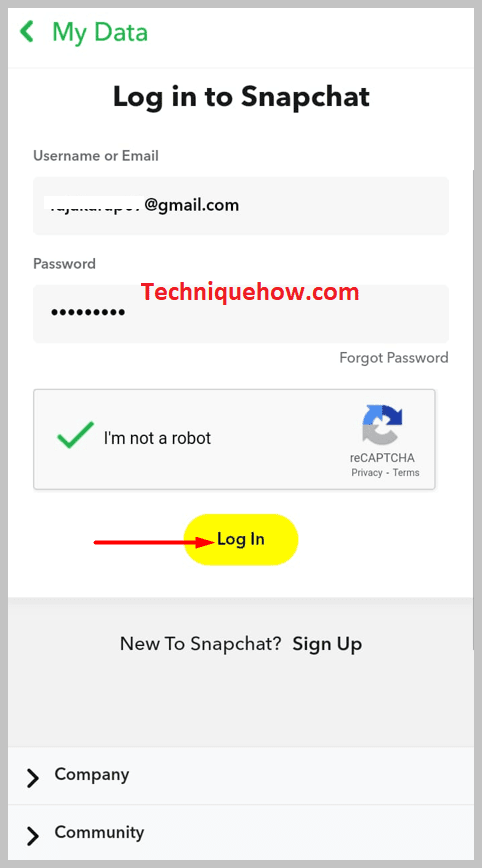
Крок 6: Вам неабходна пракруціць ўніз і націснуць на АДПРАВІЦЬ ЗАПЫТ.
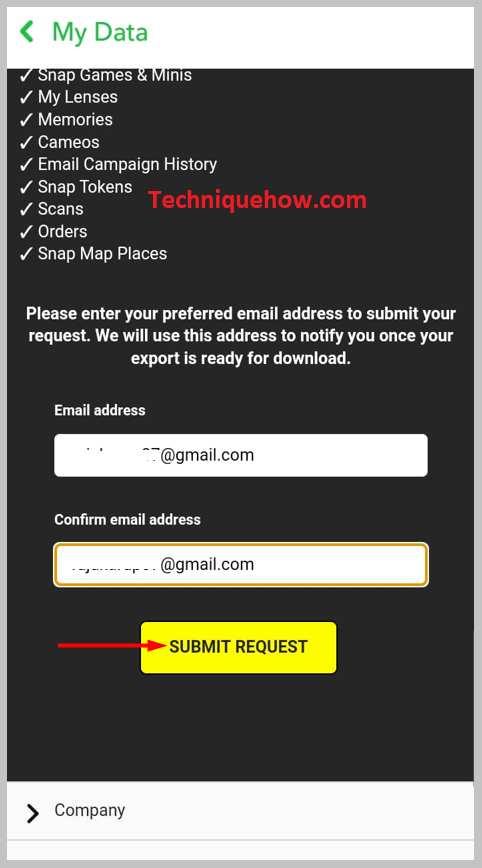
Крок 7: Snapchat адправіць вам спасылку на вашу электронную пошту з якога вы зможаце загрузіць усе дадзеныя вашага профілю.
Як даведацца, ці нехта выдаліў вас на Snapchat:
Ёсць некалькі наступных метадаў, якія вы можаце праверыцьз:
1. Паглядзіце, ці бачны Snapscore
Калі нехта выдаліў вас, то snapscore гэтага чалавека вам больш не будзе бачны. Вы можаце бачыць рэйтынг адзін аднаго толькі пасля таго, як прымеце запыт у сябры і станеце сябрамі адзін з адным. Калі адзін выдаляе іншага са спісу сяброў, то абодва бакі больш не змогуць бачыць вынікі адзін аднаго.
Вось крокі, якія вам трэба выканаць, каб праверыць, ці бачыце вы выніковы вынік чалавека.
🔴 Крокі, якія неабходна выканаць:
Крок 1: Адкрыйце Snapchat.
Крок 2: Націсніце на значок павелічальнага шкла, а потым знайдзіце карыстальніка, якога, на вашу думку, выключылі з сяброў.
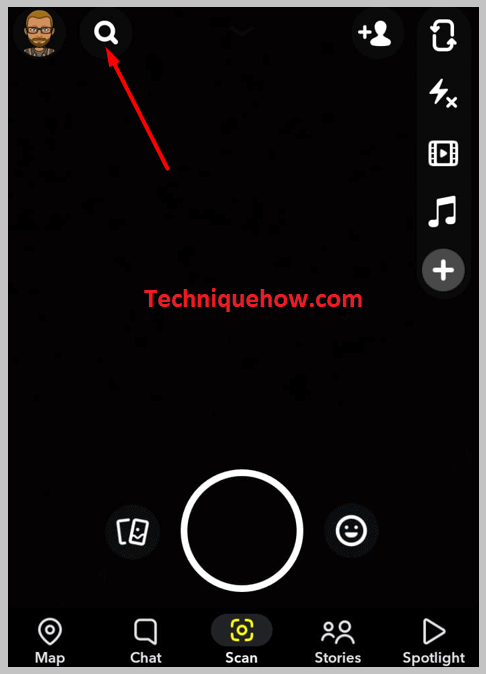
Крок 3: Затым у выніках пошуку націсніце на яго імя.
Глядзі_таксама: Як знайсці захаваныя відэа на TikTok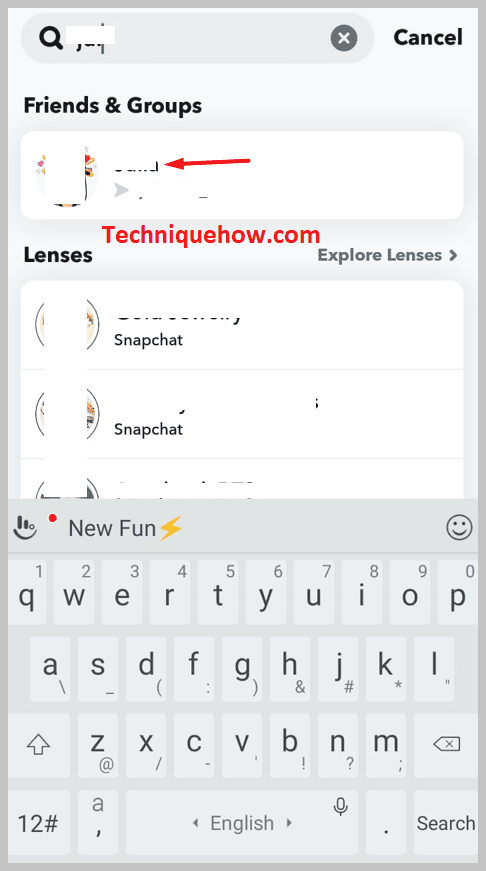
Крок 4: Вы прыйдзеце да экран чата з карыстальнікам.
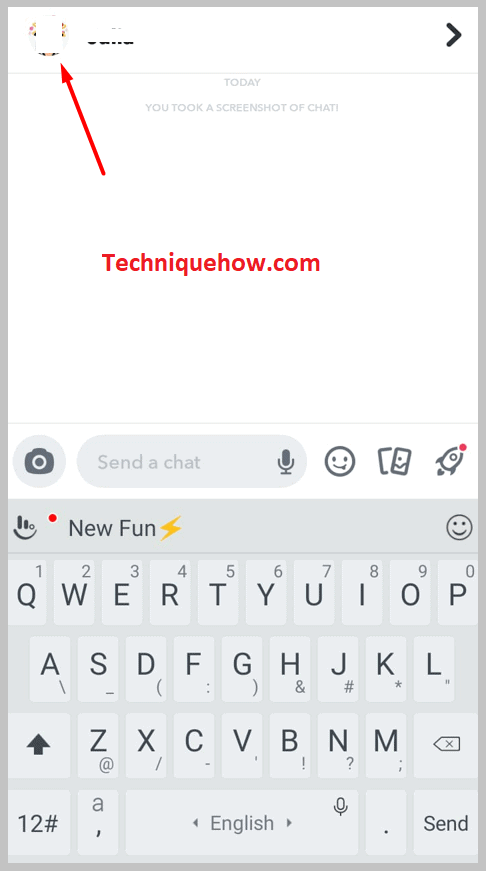
Крок 5: Вам трэба націснуць на імя карыстальніка, каб перайсці на старонку яго профілю.
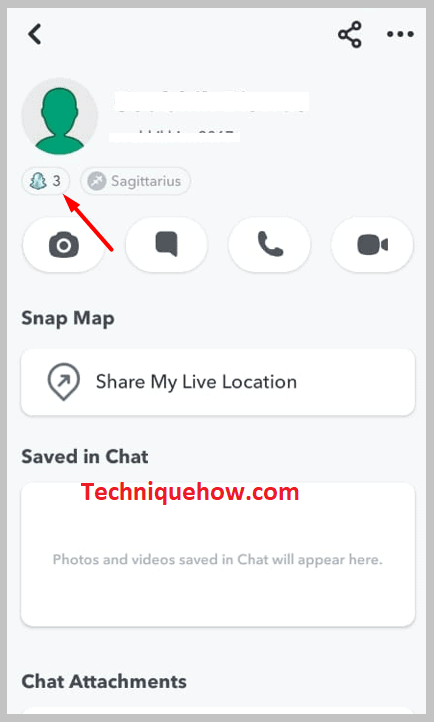
Крок 6: Ацэнка з'явіцца адразу пад профілем Bitmoji. Калі ён не з'яўляецца, то вы можаце быць упэўнены, што чалавек выдаліў вас са спісу сяброў.
Калі ён з'явіцца, значыць, вы ўсё яшчэ сябруеце адзін з адным.
Глядзі_таксама: Як даведацца, адкуль было адпраўлена тэкставае паведамленне2. Праверце ў спісе сяброў
Вы можаце праверыць спіс сяброў вашага ўліковага запісу, каб даведацца, выключыў гэты чалавек вас з сяброў ці не. Толькі калі вы абодва сябруеце адзін з адным, імя з'яўляецца ў спісе сяброў Snapchat. Калі вы прынялізапыт чалавека ў сябры, а затым чалавек прыняў ваш запыт у сябры, тады вы зможаце ўбачыць імя гэтага чалавека ў сваім спісе сяброў.
Калі вы лічыце, што нехта выдаліў вас або пазбавіў сяброў на Snapchat, вам проста трэба знайсці чалавека ў радку пошуку над спісам сяброў. Калі ён з'яўляецца ў выніках, гэта азначае, што чалавек не выдаліў вас. Але калі гэтага чалавека няма ў спісе сяброў, значыць, ён вас выдаліў.
🔴 Крокі для выканання:
Крок 1: Адкрыйце прыкладанне Snapchat і ўвайдзіце ў свой уліковы запіс.
Крок 2: Далей вам трэба націснуць на значок Bitmoji, каб перайсці на старонку профілю.
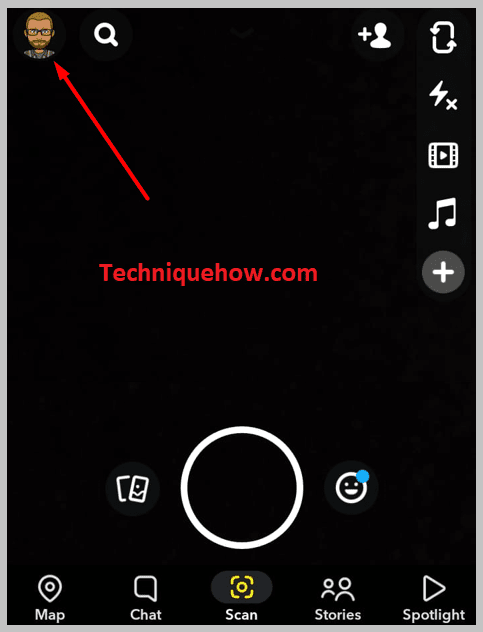
Крок 3: Тады вам трэба будзе пракруціць старонку ўніз і націснуць опцыю Мае сябры .
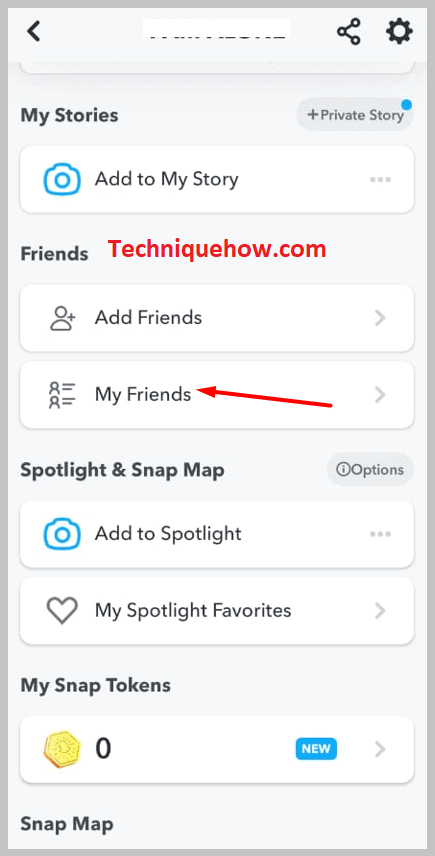
Крок 4: Вы трапіце ў спіс сяброў вашага акаўнта. Знайдзіце карыстальніка, які, на вашу думку, пазбавіў вас сяброў.
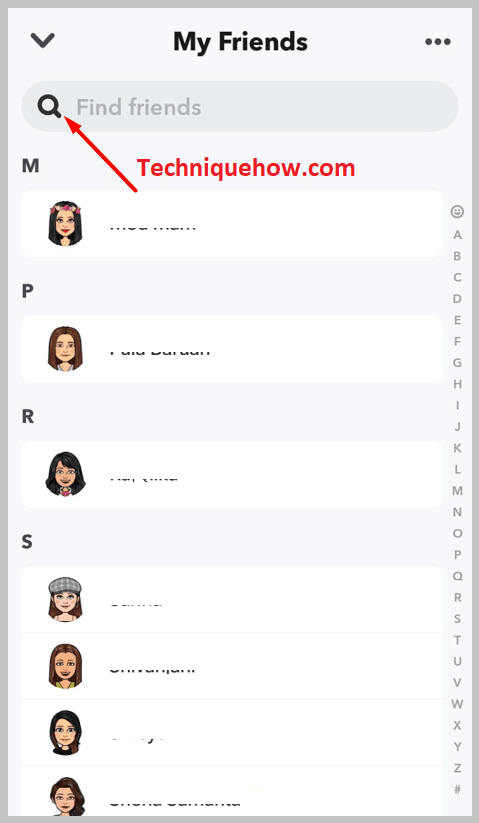
Крок 5: Калі чалавек з'яўляецца ў выніках, ён не выдаляў вас з сяброў. Калі чалавек не з'яўляецца ў выніках, ён выключыў вас з сяброў.
3. Праверце, даслаўшы здымкі
Вы таксама можаце праверыць, выдаліў вас чалавек ці не, даслаўшы здымкі гэтаму чалавеку. Нават калі чалавек выдаліў вас, вы зможаце знайсці чат гэтага чалавека ў сваім раздзеле чата. Вы зможаце адпраўляць яму тэксты і здымкі без абмежаванняў. Аднак, хоць гэтавам здаецца, што ваш тэкст і здымкі адпраўляюцца чалавеку, гэта не так. Пакуль гэты чалавек не дадасць вас назад, ён не зможа атрымаць тэкст і здымкі, якія вы яму дасылаеце, пры ўмове, што ў яго ўстаноўлена канфідэнцыяльнасць у якасці сяброў.
Калі чалавек выдаліў вас са свайго спісу сяброў, значыць, вы з ім больш не сябры, і, такім чынам, хаця вам здаецца, што тэкставыя паведамленні адпраўляюцца карыстальніку, карыстальнік не будзе атрымаць любое асобнае паведамленне ў поле чата, і побач са здымкамі будзе з'яўляцца У чаканні.
Вось крокі, каб даведацца, выдаліў вас карыстальнік ці не.
🔴 Крокі, якія трэба выканаць:
Крок 1: Адкрыйце прыкладанне Snapchat, а потым увайдзіце ў свой профіль.
Крок 2: Далей перайдзіце ў раздзел чата, правёўшы направа ад экрана камеры.
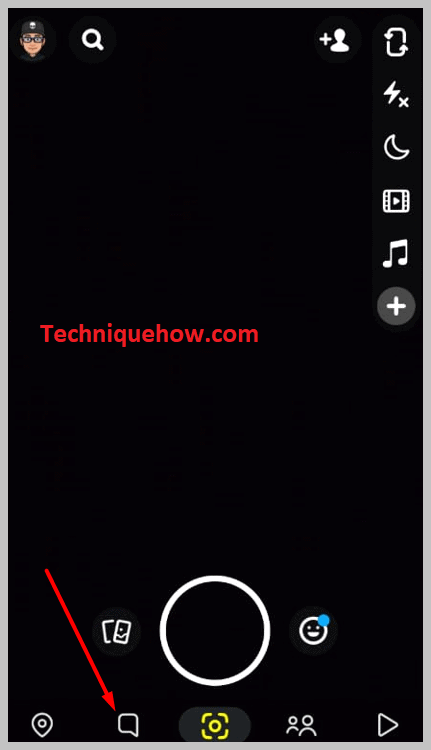
Крок 3: Тады вы зможаце ўбачыць спіс чатаў. Адкрыйце таго, хто, на вашу думку, выдаліў вас.
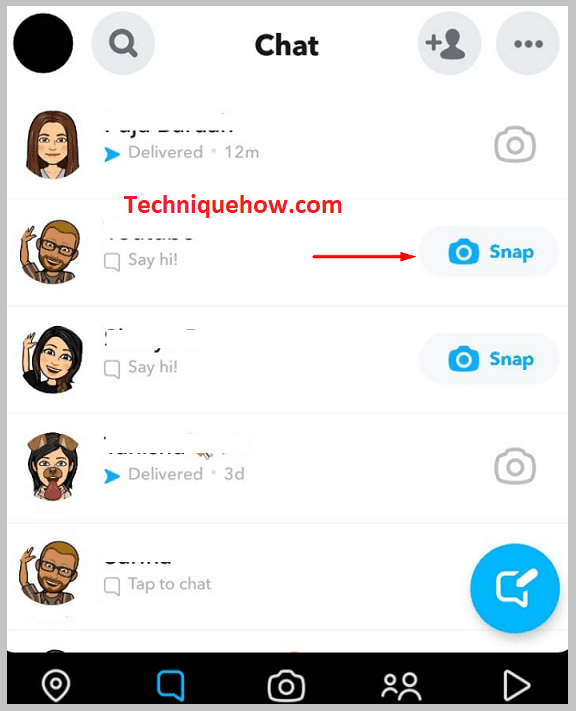
Крок 4: Адпраўце здымак карыстальніку пасля націску.
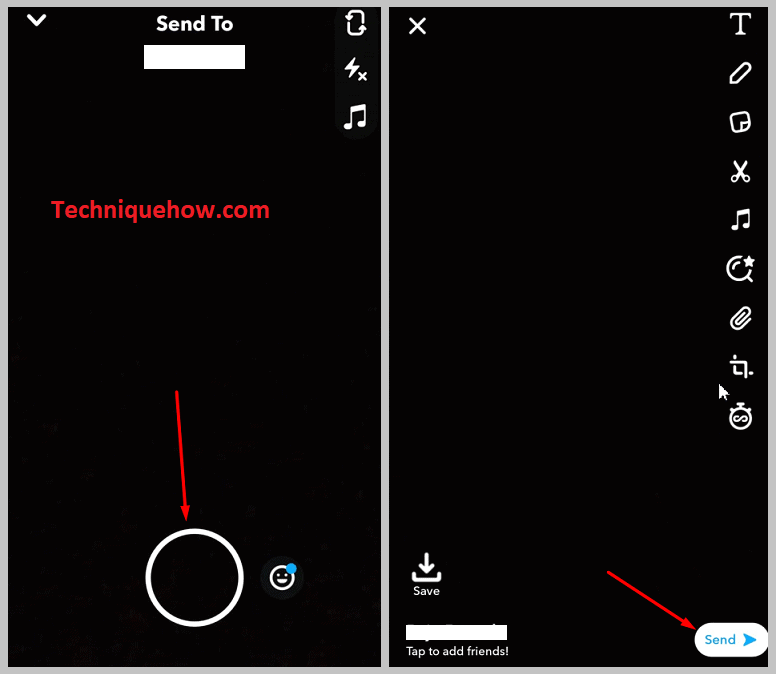
Крок 5: Калі побач з дасланым вамі здымкам паказваецца тэг "У чаканні", гэта азначае, што ён не дастаўлены карыстальніку, таму што ён мог выдаліць вас.
Крок 6: Але калі паказваецца Дастаўлена, гэта значыць, што яны не выдалілі вас са спісу сяброў.
4. Праверце спіс тых, хто праглядае вашы гісторыі
Калі вы падазраяце, што нехта выдаліў вас са свайго сябраспіс, вы можаце праверыць гэта, размясціўшы гісторыю таксама. Калі карыстальнік быў звычайным праглядальнікам гісторыі, але цяпер ён не праглядае вашу гісторыю, вы зможаце ведаць, што ён выдаліў вас.
Аднак вы павінны размясціць гісторыю ў прыватным парадку, каб яна не бачны для грамадскасці, але толькі для вашых сяброў. Калі чалавек выдаліў вас, то ён больш не зможа праглядаць вашы будучыя гісторыі.
Некаторыя фіксаваныя карыстальнікі праглядаюць усе гісторыі, якія вы рэгулярна публікуеце. Вам трэба сачыць за спісам, каб знайсці зніклага чалавека, які не бачыць вашых апошніх гісторый. Магчыма, яны вас выдалілі.
Вось крокі, якія неабходна выканаць, каб прымяніць гэты метад:
🔴 Крокі, якія неабходна выканаць:
Крок 1: Адкрыйце прыкладанне Snapchat, а затым апублікаваць гісторыю са свайго профілю.
Крок 2: Пасля таго, як вы апублікуеце гісторыю, вам трэба будзе пачакаць некалькі гадзін, каб даведацца, ці чалавек, якога вы падазраяце выдаліць вас, бачыць гісторыю ці не.
Крок 3: Націсніце на значок вока, каб убачыць спіс гледачоў.
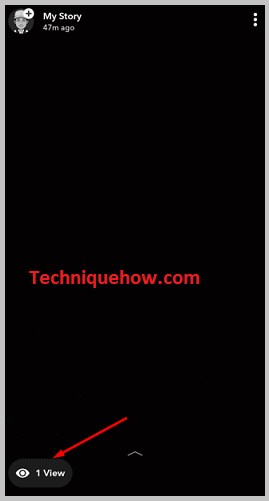
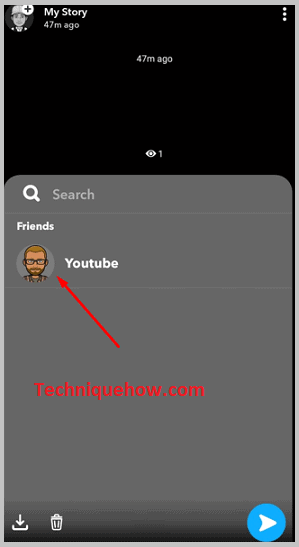
Крок 4: Калі ён бачыць гісторыю, значыць, ён не выдаліў вас. Але калі ён не бачыць гісторыі, гэта можа быць таму, што ён выдаліў вас.
Крок 5: Калі вы выявіце, што некаторыя звычайныя карыстальнікі, якія бачылі ўсе вашы гісторыі, не праглядаюць вашу гісторыю, то ёсць верагоднасць, што яны вас выдалілі.
5. Адклікаць & Параўнайце спіс сяброў
Калі ў вас няма вялікага сябраспіс, то вы павінны добра ведаць, хто быў у вашым спісе сяброў у апошні раз, калі вы яго бачылі. Вам трэба ўспомніць спіс, а потым параўнаць і паглядзець, усе людзі ў спісе ці не. Зніклы чалавек са спісу - гэта той, хто вас выдаліў.
Калі ў вас ёсць скрыншот вашага спісу сяброў, параўнайце ваш бягучы спіс сяброў са скрыншотам і праверце, ці ўсе профілі яшчэ там.
Што адбудзецца, калі вы выдаліце кагосьці на Snapchat:
◘ Калі вы выдаляеце кагосьці са свайго профілю, гэты чалавек больш не застаецца з вамі сябрамі ў Snapchat.
◘ Адразу пасля таго, як вы выдаліце карыстальніка, вашы чаты з гэтым чалавекам будуць выдалены з раздзела чата вашага ўліковага запісу.
◘ Вы больш не зможаце бачыць асабістыя гісторыі карыстальніка.
◘ Вы не ўбачыце ацэнку гэтага чалавека, а карыстальнік не зможа ўбачыць ваш ацэнку.
◘ Іх уліковы запіс не будзе паказвацца ў вашым спісе сяброў.
◘ Тым не менш, вы можаце паўторна дадаць іх пры неабходнасці.
Часта задаюць пытанні:
1. Як паўторна дадаць кагосьці ў Snapchat пасля выдалення без яго ведама?
Вы можаце шукаць карыстальніка ў радку пошуку вашага профілю Snapchat, і калі імя з'явіцца пад вынікамі пошуку, вы зможаце ўбачыць значок Дадаць побач да імя профілю чалавека. Націсніце на кнопку Дадаць , каб зноў дадаць карыстальніка ў свой профіль. Вы простатрэба пачакаць, пакуль яны прымуць ваш запыт у сябры, пасля чаго вы абодва станеце сябрамі ў Snapchat.
2. Як даведацца, што нехта адмяніў вас у Snapchat?
Калі нехта адмяніў дадаванне вас у Snapchat, вы больш не зможаце бачыць рэйтынг. Snapscore бачныя толькі тады, калі абодва бакі сябруюць адзін з адным у Snapchat. Калі адзін выдаліў іншага, то абодва бакі не змогуць бачыць вынікі адзін аднаго. Чалавек таксама не будзе з'яўляцца ў вашым спісе сяброў.
